
[Scratch-1]Scratch(スクラッチ)のはじめかた

1. ScratchのWeb(ウェブ)サイトにアクセスしよう!
ブラウザソフトでScratchを検索(けんさく)してください。
ここに文字をいれます。
Scratchは赤(あか)い印(しるし)の場所(ばしょ)にあります。
下(した)のような、Scratchのページをみつけてください。
Scratchのページを表示(ひょうじ)させます。
2. Scratchにユーザー登録(とうろく)しよう!
Scratchのページが表示(ひょうじ)されたら、次(つぎ)はユーザー登録(とうろく)しよう!登録(とうろく)すると、作(つく)った作品(さくひん)を保存(ほぞん)することができます。
「Scratchに参加しよう」をクリックします。
好(す)きなユーザー名(めい)とパスワードを、入(い)れます。ユーザー名(めい)には、英数字(えいすうじ)とアンダーバー _ ←こういう記号 しか使(つか)えません。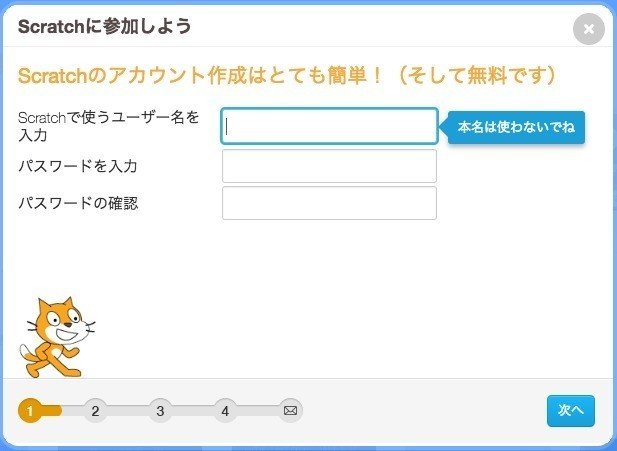
英数字(えいすうじ)とアンダーバー以外(いがい)だと、赤(あか)いメッセージが出(で)て怒(おこ)られます。また、もう誰(だれ)かが使(つか)っている名前(なまえ)でもダメです。
パスワードは6文字(もじ)以上(いじょう)で入力(にゅうりょく)します。忘(わす)れないようにしてください。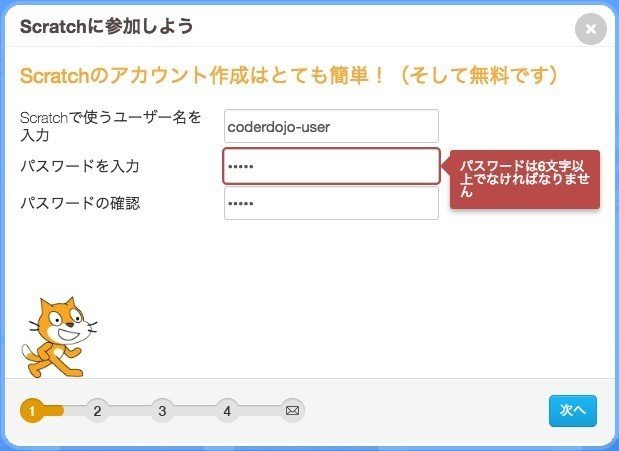
次(つぎ)は、うまれた年(とし)と月(つき)、性別(せいべつ)、国(くに)を選(えら)びます。
国(くに)は、日本(にほん)なら「Japan」を選(えら)んでください。
最後(さいご)に、保護者(ほごしゃ)のメールアドレスを入力(にゅうりょく)します。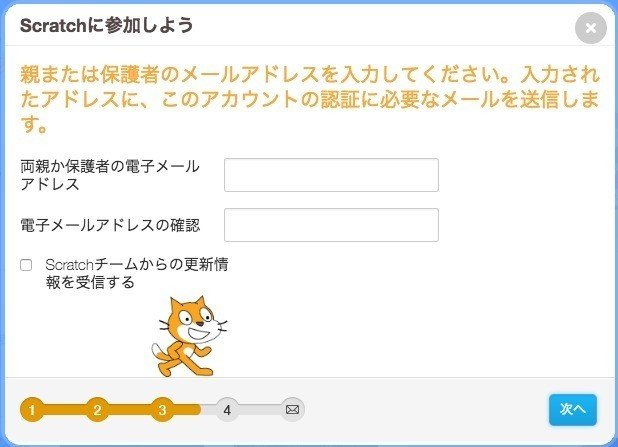
保護者(ほごしゃ)のメールアドレスにScratchからメールが届(とど)くので確認(かくにん)してください。
こういうメールが届(とど)くので、開(ひら)いて確認(かくにん)してください。
メールの中(なか)の、「電子(でんし)メールアドレスの認証(にんしょう)」をクリックすると、登録(とうろく)完了(かんりょう)です!
Scratchへようこそ!
Scratchは MITメディア・ラボのライフロング・キンダーガーテン・グループによって開発されました。詳しくは http://scratch.mit.edu をご参照ください。
子どもたちの新しい学びの場つくりへ、ご支援よろしくです!
